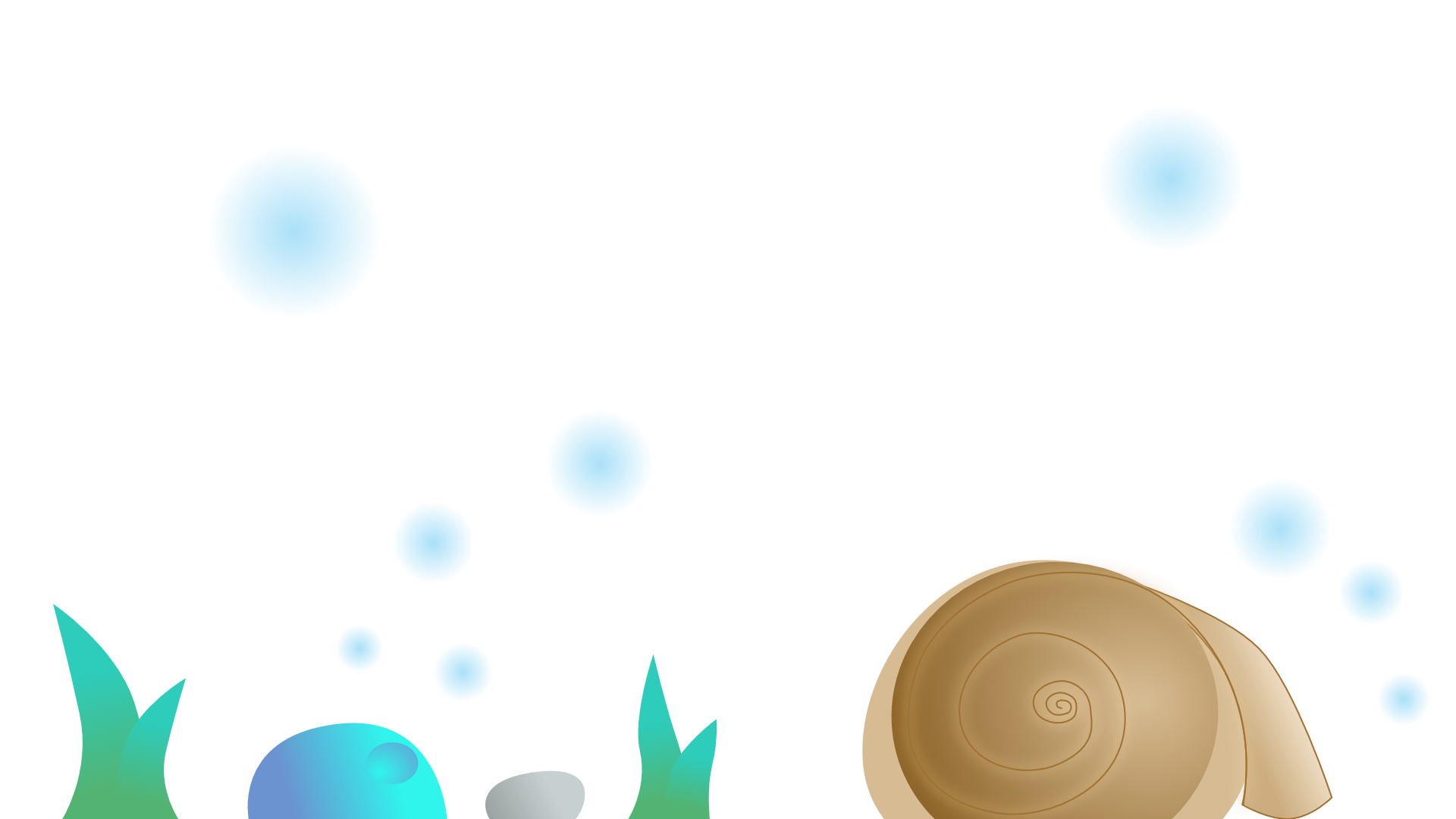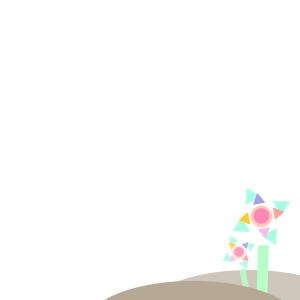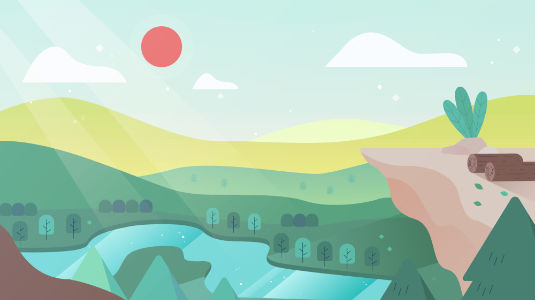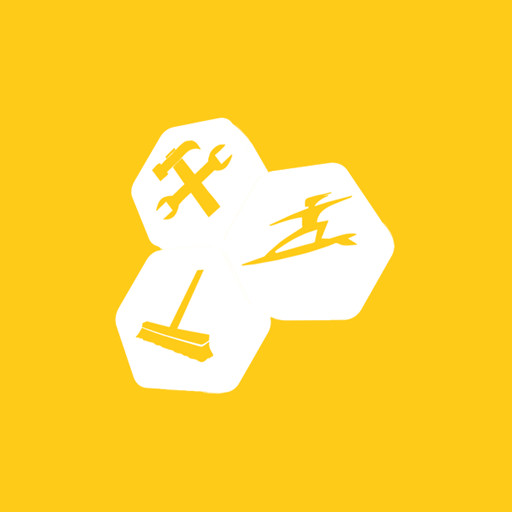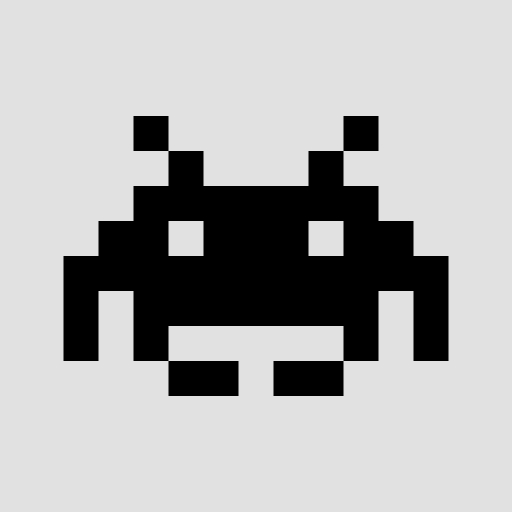喵空间
正文
回复





几何画板简单教程
几何画板是一款常用的数学软件,我们可以用这个软件来画出我们需要解答的方程图,这样以便于我们对其分析解答,但是对于刚刚接触这个软件的朋友来说,几何画板怎么用还是一个问题,对于这个问题,小编整理了它的使用教程,有需要的朋友赶紧看看。
方法/步骤:
1、启动几何画板:
单击桌面左下角的【开始】按钮,选择【所有程序】应用程序后,启动几何画板。
选择对象:这是它的主要功能,当然还有其他。
画点:可以在画板绘图区任何空白的地方或“线”上画点。“线”可以是线段、射线、圆、轨迹、函数图像。
画圆:只能画正圆不能画椭圆。
画线:直尺工具当然用于画线段,还不仅仅如此!
加标注:(即说明性的文字)或给对象标标签。
自定义工具:如果你觉得上述工具不够(如:不能直接画正方形),你可以定义新的工具。
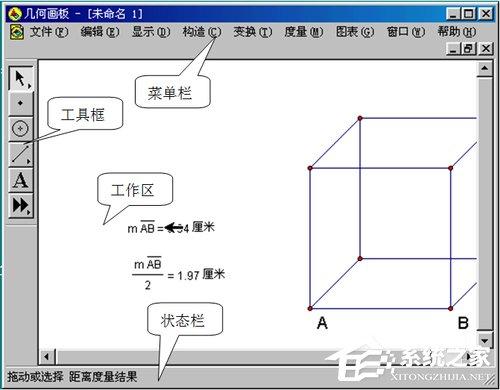
2、画点:单击【点工具】,然后将鼠标移动到画板窗口中单击一下,就会出现一个点。
画线:单击【直尺工具】,然后拖动鼠标,将光标移动到画板窗口中单击一下,再拖动鼠标到另一位置松开鼠标,就会出现一条线段。
画圆:单击【圆规工具】,然后拖动鼠标,将光标移动到画板窗口中单击一下(确定圆心),并按住鼠标拖动到另一位置(起点和终点间的距离就是半径)松开鼠标,就回出现一个圆。
画交点:单击【选择箭头工具】,然后拖动鼠标将光标移动到线段和圆相交处(光标由变成横向,状态栏显示的是“点击构造交点”)单击一下,就会出现交点。

3、下面我们用绘图工具来画一些组合图形,希望通过一下范例的学习,你能够熟悉绘图工具的使用,和一些相关技巧。
如图所示,拖动三角形的顶点,可改变三角形的形状、大小,这个三角形是动态的三角形,它可以被拖成下列三角形之一。

4、画三角形:
打开几何画板,建立新绘图。
单击【直尺工具】,将光标移到在绘图区,单击并按住鼠标拖动,画一条线段,松开。
在原处单击鼠标并按住拖动,画出另一条线段,松开鼠标。(注意光标移动的方向)
在原处单击鼠标并按住拖动,画出第三条线段,光标移到起点处松开鼠标。(注意起点会变色)
将该文件保存为“三角形.gsp”。

5、画圆:
打开几何画板,建立新绘图。
画圆 单击【圆规工具】按钮,然后拖动鼠标,将光标移动到画板窗口中单击一下按住并拖动鼠标到另一位置,松开鼠标,就会出现一个圆。
画三角形单击【直尺工具】按钮,移动光标到圆周上(圆会变淡蓝色)单击并按住鼠标向右移到圆周上松开鼠标;在原处单击并按住鼠标向左上方移动到圆周上松开鼠标;在原处单击并按住鼠标向左下方移动到圆周上线段起点处松开鼠标。
将该文件保存为“圆内接三角形.gsp”。
几何画板使用教程
注意事项:
用几何画板绘制几何图形,首先得考虑对象间的几何关系,不是基本元素(点、线、圆)的简单堆积。
点不仅可作在画板的空白处,也可以作在几何对象(除“内部”外)上。线段和圆的起点和终点也如此,即不仅可作在画板的空白处,也可以作在几何对象上,即构造“点”与“线”的几何关系。
在画点(画圆、直线、线段、射线)时,光标移到几何对象(点和线)处,几何对象会变为淡蓝色,此时单击鼠标才能保证“点”、“点”重合,“点”在“线”上。
对于绘制图形的辅助线,一般情况下不能删除,要不然相关对象都被删除了。只能选定按快捷键“Ctrl+H”隐藏。
以上就是几何画板的使用教程了,是不是很简单,其实我们只需要先对这个软件的工具进行熟悉,之后在多加练习一些图形,最后我们就能很快运用这个软件了。


电脑上网的时候突然想用计算器肿么办( ̄︶ ̄)↗
上网的时候偶尔总会突然出现一些情况而需要用到计算器,这个时候怎么办呢?你可以到电脑的程序菜单里去打开系统内置的计算器APP,不过这里介绍一种更快捷简便的办法(●'◡'●):
- 直接在浏览器里敲 "F12" 按键,打开 "开发人员工具",长介个样子滴:

- 在 ">" 这个大于号的地方敲你需要计算的算式,然后敲回车,比如酱紫:

- 答案出来了
- 你甚至可以计算更加高级的东西,比如:求30°角的正弦函数值,注意字母大小写和使用英文括号,像这样:
Math.sin(这里输入弧度值)
由于30°是角度,我们需要转换成弧度,
根据 180 角度 = π 弧度 ( 180° = π rad ) 可知,
1角度 = (π/180)弧度,
所以30个 "1角度" 是:
30*(π/180) 弧度。
在这里π用 Math.PI代表,所以我们需要输入:
Math.sin(30*(Math.PI/180))
当然你会发现输出的结果是 "0.49999999999999994",我们知道π是个无限小数,而它在计算机里是有具体的数值的,所以我们需要四舍五入,使用:数值.toFixed(四舍五入的小数位数)可以对数值四舍五入
于是我们有
Math.sin(30*(Math.PI/180)).toFixed(1)
这样就算出来啦
5. 像这样英文单词加括号的形式的文本,如同f(x)一样我们称为函数,可以在括号里面输入数据,它可以给出对该数据的处理结果;点前面的Math我们称为 "对象",那么sin(x)就是Math对象的函数(方法)(对象的函数也称为方法)。
Math的常用方法有:
Math.sin(x) 正弦;Math.asin(x) 反正弦
Math.cos(x) 余弦;Math.acos(x) 反余弦
Math.tan(x) 正切;Math.atan(x)d'd'd 反正切
Math.abs(x) 返回x的绝对值
Math.ceil(x) 返回对x向上取整数的值
Math.floor(x) 返回对x向下取整数的值
Math.round(x) 返回对x四舍五入为整数的值
Math.sqrt(x) 返回x的平方根
Math.log(x) 返回一个数的自然对数
Math.max(3,4,5) 返回输入数值中的最大值,位数不限 Math.max(一串数值)
Math.min(3,1,7) 返回输入数值中的最小值,位数不限 Math.min(一串数值)
Math.pow(x,n) 返回x的n次方,比如求3的5次方有Math.pow(3,5)
Math.rondom() 返回0到1之间的随机数,括号不需要输入内容
结合上面提供的函数,我们可以用:
Math.floor(Math.random() * (max - min + 1) + min) 返回一个介于min到max的随机整数
独立的数值称为属性,Math的属性有:
Math.PI π值,约等于3.14159
Math.E 欧拉常数,自然对数的底数e,约等于2.718
利用这些工具,你就可以快速进行很多复杂的计算了
电脑光速操作技巧
给大家分享一些我操作的日常技巧
不会面面俱到,只提供常用操作
一、打字速度
百度搜索《打字高手 v8.3》,自行练习一个星期(包括数字键和特殊符号)即可。
二、快速启动程序
win+r => 键入程序名:
notepad 记事本 => crtl+s 保存;ctrl+shift+s 快速另存为
calc 计算器
c:\file 磁盘路径
chrome 谷歌浏览器 => (通常有带标签的程序) ctrl+t 新标签;ctrl+w 关闭当前标签;ctrl+d 添加书签
=> ctrl+加号或减号 调整页面缩放级别; ctrl+0 恢复默认缩放级别;
希望定制打开的程序,可以复制程序的快捷方式到c:\windows\system32目录下,文件名便是输入的程序名。
三、常规操作
ctrl+o 打开程序,open
ctrl+n 新建,new
ctrl+p 打印,print
ctrl+c 复制,copy
ctrl+v 粘贴,复制的旁边
ctrl+x 剪切,复制的旁边,x像剪刀
ctrl+a 全选,all
四、文本操作
ctrl+e 居中对齐
ctrl+l 左对齐,left
ctrl+r 右对齐,right
ctrl+b 文本加粗
ctrl+i 文本斜体
ctrl+] 放大文本字号(office);向右缩进(vscode);向上移动一层(photoshop)
ctrl+[ 缩小文本字号(office);向左缩进(vscode);向下移动一层(photoshop)
tab 制表符,比如现在你看到的这条文本,能够对齐是因为中间不是空格,是制表符(不过制表符有时候会出奇怪的问题)
五、shift的功能,通常是一组快捷键的反向或额外功能。例如ctrl+s是保存;ctrl+shift+s是另存为
||
\//
六、快速切换程序窗口
alt+tab 向前切换
alt+shift+tab 向后切换
ctrl+tab 向前切换
ctrl+shift+tab 向后切换
七、重命名 F2 很常用到!!
八、截图
ctrl+alt+a QQ截图
PrintScreen 截取当前画面(系统自带),需要粘贴在需要的地方
alt+PrintScreen 截取当前窗口,需要粘贴
win+shift+a Win10屏幕截图,可截取任意尺寸
如果你经常用ps,需要获取颜色代码,强烈建议你下载snipaste程序,并定制截图快捷键为你最常用的快捷键,例如QQ的ctrl+alt+a。使用该程序截图后,按c键可自动复制颜色代码。另外,该程序可以固定任意图片在屏幕顶部。
九、TAB键
如果你经常进行表单操作,一定不要忘记了使用tab键快速切换和定位光标。
其它想到再补充。
【转】linux权限管理相关知识
问题:linux下删除一个文件需要什么权限?
来源: 博客园Coder01
作者要求,转载注明出处,若转载请附上本条。
Linux下,对于某个目录或文件拥有的权限,针对的是该文件的内容,而不是文件本身,所以应该着重考虑该文件的父文件夹。
删除文件a时,必须拥有a的父文件夹的rwx(读read,写write,执行execute)权限。因为你在浏览文件夹内容时,“执行”了这个文件夹(cd-change directory),且“读取”了文件夹的内容,浏览目录里的文件(ls-list);删除文件a,是对该目录内容的“写”(rm-remove)。
总而言之,要想删除a,需要其父文件夹的rwx权限,而无需获取文件a的rwx权限。
因为a作为其父文件夹的内容而存在,已经由父文件夹的权限所控制。而a的内容则是由a本身的权限所控制。只要不读写执行a,就无需a的任何权限。